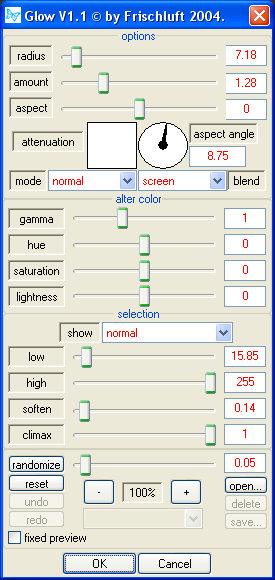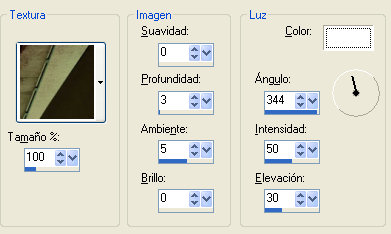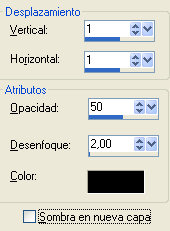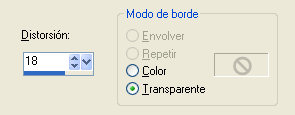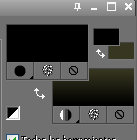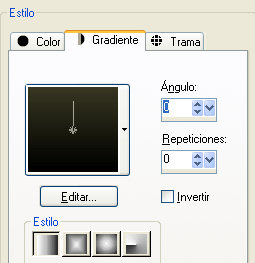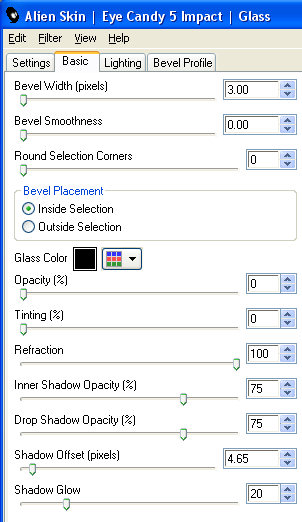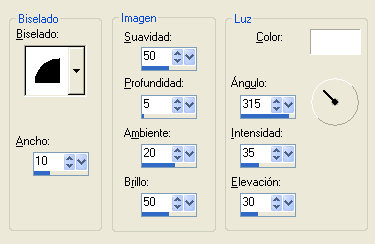He traducido este tutorial de sherry con su permiso, el oiginal lo puedes ver ..::Aquí::..
Tutorial escrito por Sherry el 26 de Junio del 2009.
Este tutorial está escrito para el PSP 9.
También está comprobado con el Corel X2.
Descargar el filtro Frischluft ..::Aquí::..
Guardar el filtro en la carpeta de filtros del PSP.
Y la textura en la carpeta de texturas del PSP.
Primer plano #000000.
Plano de fondo #383722.
1 - Abrir una imagen transparente de 800 X 700 .
2 - Rellenar con el color del primer plano.
3 - Abrir mds1071vulkan09.11.06.pspimage
4 - Edición - Copiar y Cerrar el original.
5 - Edición - Pegar como nueva capa.
6 - Capas - Duplicar.
7 - Imagen - Espejo.
8 - Colocar en la parte superior.
9 - Abrir clouds.pspimage.
10 - Edición - Copiar y Cerrar el original.
11 - Edición - Pegar como nueva capa.
12 - Colocar arriba entre las dos mds1070.
13 - Abrir grass.pspimage.
14 - Edición - Copiar y Cerrar el original.
15 - Edición - Pegar como nueva capa.
16 - Colocar en la parte inferior.
17 - Abrir temple.pspimage.
18 - Edición - Copiar y Cerrar el original.
19 - Edición - Pegar como nueva capa.
20 - Colocar a la izquierda.
21 - Capas - Duplicar.
22 - En la copia, Efectos - Complementos - Flaming Pear - Ghost.
23 - En la capa original, Bajar la opacidad al 28%.
24 - Abrir 3muse.pspimage.
25 - Edición - Copiar y Cerrar el original.
26 - Edición - Pegar como nueva capa.
27 - Colocar en la parte inferior izquierda.
28 - Opacidad 44%.
29 - Abrir seer.pspimage.
30 - Edición - Copiar y Cerrar el original.
31 - Edición - Pegar como nueva capa.
32 - Colocar en el lado derecho, al borde.
33 - Abrir emineo.pspimage.
34 - Edición - Copiar y Cerrar el original.
35 - Edición - Pegar como nueva capa.
36 - Colocar en el centro, bajo la mano seer.pspimage.
( como si ella fuera la que produce la luz )
37 - Selecciona la herramienta goma de borrar.
38 - Borrar la parte que cubre la mano.
39 - Capas - Duplicar.
40 - Cerrar la copia.
41 - Activar la original.
42 - Mode de mezcla Luminosidad heredada.
43 - Abrir la copia,
44 - Opacidad 62%.
45 - Ver la imagen de ejemplo para la colocación.
46 - Capas - Fusionar todo.
47 - Edición - Copiar.
48 - Imagen - Agregar bordes - 30 px en #000000.
49 - Seleccionar el borde con la varita mágica.
50 - Edición - Pegar en la selección.
51 - Mantenga la selección activa.
52 - Efectos - Complementos - Frischluft - Glow
53 - Mantenga la selección activa.
54 - Efectos de textura - Textura.ic_tex_49.jpg
55 - Mantenga la selección activa.
56 - Efectos 3D - Sombra.
57 - Efectos geométricos - Perspectiva Horizontal.
58 - Anular la selección.
59 - Formar un gradiente lineal con los colores de la paleta de materiales.
60 - Abrir la fuente Showcard.ttf.
61 - Minimizar en la barra de tareas.
62 - Escribe "W", tamaño 100.
63 - Cambia el tamaño a 65.
64 - Escribe "hat you lookinf for"
65 - Capas - Convertir en capa de trama.
66 - Efectos - Complementos - Eye Candy 5 Impact - Glass.
67 - Efectos 3D - Biselado interior.
68 - Capas - Fusionar todo.
69 - Añade tu marca de agua y cambia el tamaño si es necesario.
70 - Guardar como imagen jpg.
Espero que hayas disfrutado de este sencillo tutorial.
Por favor firma en mi libro de visitas.
Gracias por visitar mi sitio.
Muchas gracias a David por el permiso para utilizar su imagen Emineo
Graicas a Marion & Dieter por la estupenda imagen.
Si no he dado reconocimiento a alguien por el uso de sus gráficos,
por favor, hágamelo saber.
MENU TRADUCCIONES